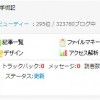興味のある所からお読み下さい
スパムメール(迷惑メール)
スパムメール(迷惑メール)は主に、
- 海外から送られてくる「英文メール」
- 「架空請求」「フィッシング系」などの違法メール
- 「出会い系」「儲け話系」「アダルト系」などの宣伝広告メール
といったものがほとんどですが、中には「ウイルス」が混入しているものもあるため、注意が必要です。
毎日届くスパムメールにうんざりしている方も多いと思います。
XREAのドメインメールのカスタムフィルターを使って、スパムメール対策を施したところ、効果があったので備忘録としてまとめます。
サーバーにフィルタリングを実装すると、PC、スマホ、タブレットなど端末のメーラー毎にフィルタリングを実装しなくても、サーバーがスパムメールをはじいてくれるので複数の端末を使い分けている人は使い勝手がよくなります。
XREAメールサーバーのフィルター機能
XREAのドメインメールのメールサーバーには、オプションで「ウィルスフィルター」「スパムフィルター」「カスタムフィルター」の3つがあります。
このうち、スパムフィルターとカスタムフィルターの2つは、有料版「XREA+(プラス)」から使える機能で、無料版「XREA」では使用できません。
ウィルスフィルター(XREA、XREA+)
ウイルスメールの場合、スパムメール(迷惑メール)のように日常的に発生することは少ないですが、ある特定のウイルスが流行するタイミングでは、注意が必要です。
- ウィルスフィルターは、ウィルスメールを駆除するものではなく、メールのウィルスチェックを行い、検出された場合、題名に「****VIRUS****」を付与します。
-
ウィルスフィルターでは、ウイルスの隔離・駆除まではできないので、
- PCの場合は、PCにインストールされたウイルス対策ソフトに駆除を任せます。
- スマホやタブレットの場合は、各キャリアが安価で提供しているセキュリテイ対策サービスを導入するのが良いでしょう。
スパムフィルター(XREA+のみ)
- スパムフィルターは、スパムメールを排除するものではなく、メールヘッダに「X-SPAM-Status:」「X-Spam-Level:」など、スパムである可能性の高さをスコアで付加します。
Office Outlook2016 のメールヘッダー情報
- ヘッダー情報を見たいメールをダブルクリック
- 開いたメッセージウィンドウの「ファイル」タブをクリック
- 「プロパティ」をクリックするとヘッダー情報が表示されます
英文のスパムメールのヘッダ
「Proof of Delivery(配達証明)を添付ファイルにして、それを開いて確認させようとする」スパムメールの例です。スパムフィルターが判定したこのメールのスコアは以下の通りです。
- score=0.7(スパム判定レベル)
- X-SPAM-Status: No(score=5.0未満はNo)
- X-Spam-Level: (score=0.7→*x0個)
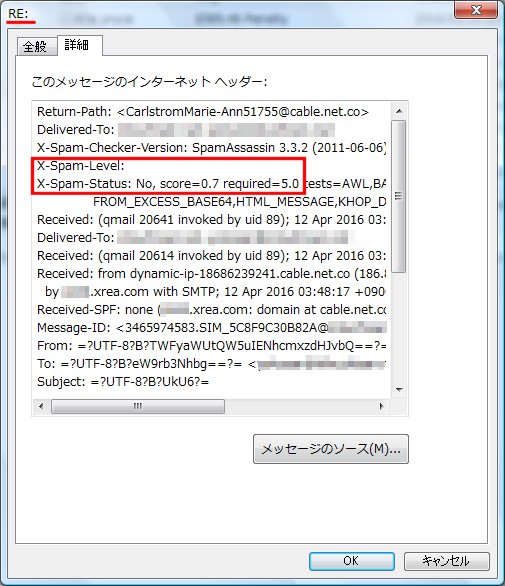
ごく稀に海外の友人などから、英文のメールが届く可能性のある場合は、「削除」ではなく、「特定のフォルダに振り分ける」か「特定のメールアドレスへ転送する」と安心です。
日本語の「フィッシング系」メールのヘッダ
「システムセキュリティのアップグレードのためのアカウント凍結を避けるために、URLページより再登録を促す」スパムメールの例です。スパムフィルターが判定したこのメールのスコアは以下の通りです。
- score=8.6(スパム判定レベル)
- X-SPAM-Status: Yes(score=5.0以上はYes)
- X-Spam-Level: ********(score=8.6→*x8個)
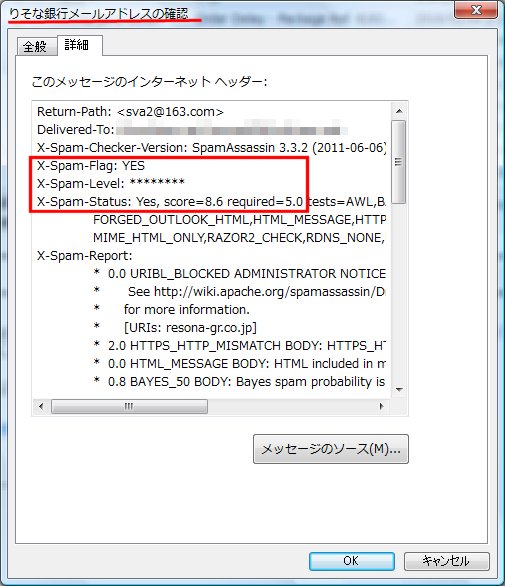
カスタムフィルター(XREA+のみ)
-
スパムメールの対策は、「日本語を含む/含まない」や、スパムフィルターの「X-SPAM-Status:」のYes/No、「X-Spam-Level:」の値をキーにして、カスタムフィルターで行います。
- [SPAM] $SUBJECT に題名を書き換える
- 特定のフォルダに振り分ける
- 特定のメールアドレスに転送する
- 削除する
などのフィルタリングや転送条件を細かく設定します。
条件や処理で選択できる項目は以下のとおりです。画面はXREA バリューサーバーのものですが「条件」「処理」の選択項目はXREA+と同じです。
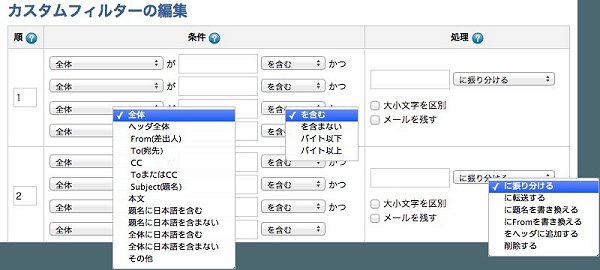
カスタムフィルターの設定
英文メールを排除する設定
「英文メールはxxx@xxxxxx.comへ転送、その他はメールボックスに振り分ける」という設定です。
スパムメールを「削除」する設定だと、必要なメールまで削除してないか、心配になりますが、指定したメールアドレスへ「転送」だと、すべてのメールは残るので安心です。
順=1
条件=「全体に日本語を含まない」かつ「全体」が「.*」を含む
処理=「xxx@xxxxxx.com」に転送する
順=2
条件=「全体」が「.*」を含む
処理=「./」に振り分ける
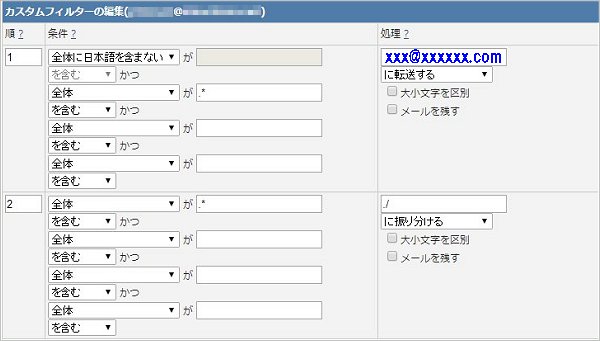
- ルールの一番最後に「全体」が「.*」を含む場合「./」に「振り分ける」設定を追加
- ドメインメールの運用方法にて受信方法を「破棄」に選択(下図参照)
する必要があります。
※カスタムフィルターは、運用方法に加えた形になりますので、受信方法を「破棄」にしないと、スパムメールが、一通はカスタムフィルターで処理され、一通は運用方法に従って受信ボックスに残って、同じメールが二重に受信されてしまう現象が起こります。
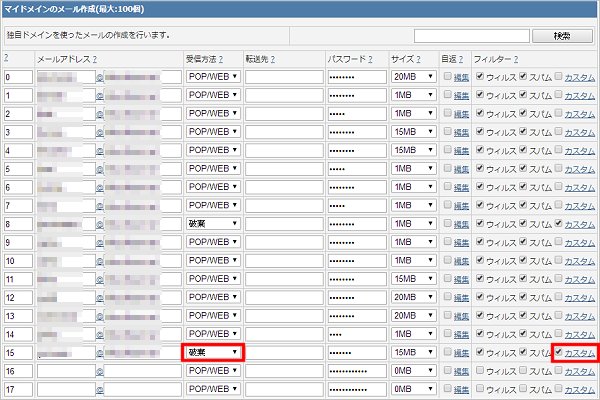
英文とスパム判定レベル3以上のメールを排除
「英文とスパム判定レベル3[***]以上のメールはxxx@xxxxxx.comへ転送、その他はメールボックスに振り分ける」という設定です。
-
スパム判定レベルを利用する場合は、ドメインメールの運用方法(上記画面)の「スパム」「カスタム」の両方にチェックを入れます。
- スパム判定基準は、*x3つだと、スパム判定レベル3以上のものはすべてスパムと見做し、*x6つだと、スパム判定レベル6以上のもののみスパムと見做し排除します。
つまり、[*]数が少ないとスパムと判定する基準が厳しくなり、多いと緩くなります。
「英文メールを排除する設定」の項で作成した「順=1」と、「順=2」を「順=3」としてそのまま流用し、新たに「順=2」として「スパム判定レベル3以上」の処理を追加します。
このように、追加したい処理を必要に応じて追加していけば、フレキシビリティーに富むフィルタリングが可能になります。
順=1
条件=「全体に日本語を含まない」かつ「全体」が「.*」を含む
処理=「xxx@xxxxxx.com」に転送する
順=2
条件=「ヘッダ全体」が「X-Spam-Level: \*\*\*」を含む
処理=「xxx@xxxxxx.com」に転送する
順=3
条件=「全体」が「.*」を含む
処理=「./」に振り分ける
(注)スパム判定レベルの”*”は、エスケープシーケンス記号”\”を前につけて記述します。
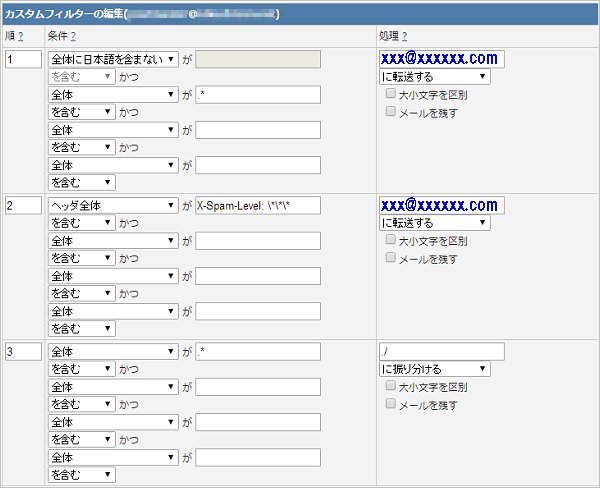
カスタムフィルターの運用とチューニング
カスタムフィルターを作成して有効に設定したら、
- PCやスマホでメール受信を行うと、ほとんどスパムメールが来なくなっていることが確認できます。
- スパムメールは削除されたわけではなく、xxx@xxxxxx.comに転送されているだけなので、万が一大事なメールが届いていないことに気が付いたら、xxx@xxxxxx.comを検索してみましょう。
- 必要なメールが排除されるときは、そのメールのフィルタリングや転送条件(スパム判定レベル、送信者、宛先、題名などの情報)を検討し、カスタムフィルターに追加し、受信できるようにチューニングします。